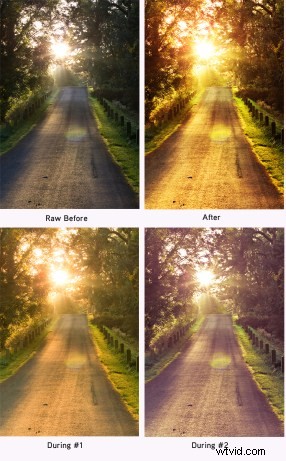 J'aime vraiment vraiment VRAIMENT le processus d'édition. Je ne pensais pas pouvoir aimer quoi que ce soit autant que j'aime réellement prendre des photos, hélas, le montage a capturé mon cœur.
J'aime vraiment vraiment VRAIMENT le processus d'édition. Je ne pensais pas pouvoir aimer quoi que ce soit autant que j'aime réellement prendre des photos, hélas, le montage a capturé mon cœur.
N'est-ce pas drôle qu'il existe des mondes entiers dont nous ne savons rien ? J'ai vu tant de photographes qui prennent d'excellents clichés et je ne peux tout simplement pas croire qu'ils n'aient fait aucun effort pour faire un effort supplémentaire pour faire un superbe cliché exceptionnel.
Bien sûr, tout cela n'est qu'une question de perspective, comme toutes les facettes du monde de l'art. Je sais qu'il y a tout un camp qui dit que l'édition est assez diabolique et juste car beaucoup trop de jeunes "photographes" ne semblent pas penser que maîtriser l'art de capturer réellement une photographie est d'une quelconque importance puisqu'il existe un logiciel pour corriger à peu près chaque erreur que vous pouvez rêver de faire.
Je ne dis en aucun cas que je suis un expert dans l'une ou l'autre situation, mais je suis prêt à me montrer et à dire que personnellement, je pense que je suis assez bon et que j'ai parcouru un long chemin extrêmement rapide. Pas pour être drôle ou quoi que ce soit (Darren ne me paie pas pour dire ça !) J'ai appris la moitié de tout ce que je sais sur la photographie et l'édition sur ce site ! Si vous n'avez pas pris les heures nécessaires pour simplement vous asseoir et vous imprégner de toutes les informations disponibles sur ce site (GRATUITEMENT, les gens !), alors vous manquez un avantage potentiellement énorme pour vos connaissances photographiques.
Lorsque vous sautez dans la mer en cours de montage et que vous commencez à balayer le fond de l'océan à la recherche de perles, il est difficile de prendre l'air. Ma bouteille d'oxygène est très grande me direz-vous ! Imaginez mon niveau d'excitation quand j'ai découvert les calques ! Je sais, je sais que cela peut sembler douloureusement simple pour certains d'entre vous, mais pour d'autres qui ne font que commencer leur voyage, vous venez peut-être de découvrir cette perle, tout comme moi il y a seulement quelques mois.
La semaine dernière, je suis parti avec ma famille pour un week-end à la campagne ici en Angleterre. Pour une citadine américaine, la campagne ici est bien au-delà de tout ce dans quoi j'ai jamais rêvé de vivre (sans parler des châteaux dans ma propre arrière-cour !) alors j'ai sauté du lit à 5h du matin et je me suis faufilée pour attraper le lever du soleil. C'était la première fois que je photographiais le lever du soleil puisque depuis 6 ans, je ne me suis levé avant le soleil que pour faire des biberons ou changer des couches ! Voici deux photos auxquelles j'ai abouti et qui, à ma grande surprise, ont un aspect complètement différent grâce aux processus d'édition que j'ai développés moi-même.
{IMAGE 1}

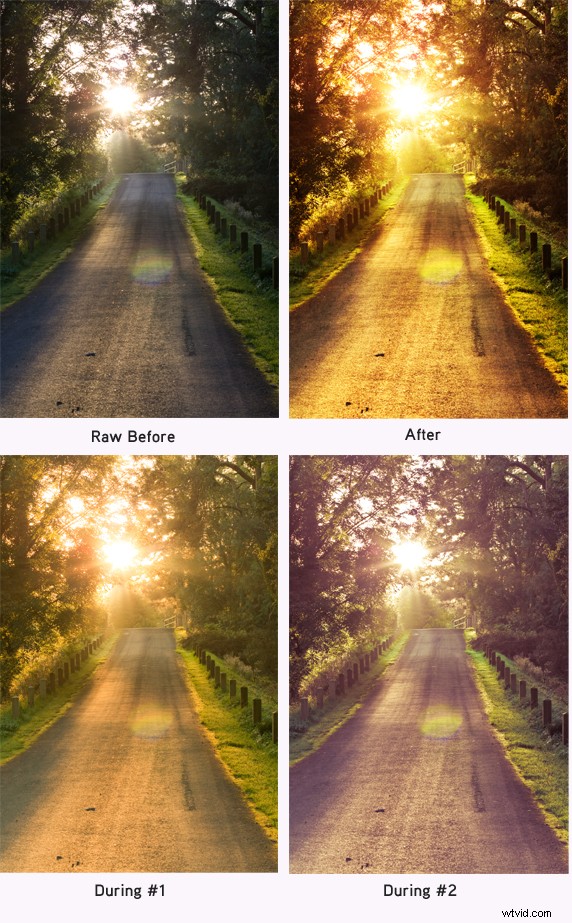
Chaque fois que je regarde cette photo, je plisse les yeux instinctivement parce que la lumière est si brillante et j'entends ma mère dans ma tête en disant :"Ne regarde pas le soleil, tu vas devenir aveugle !"
1.} Dans Lightroom, j'ai créé environ 5 copies de cette photo avant de commencer à appliquer les préréglages (clic droit et choisissez "créer une copie virtuelle").
2.} Au #1, j'ai appliqué le préréglage "Fresh Perspective" de Rebecca Lily. Le 2, j'ai utilisé "Creme Retro".
3.} Dans Photoshop, j'ai superposé les deux images et mélangé en utilisant le mode "superposition". Pour superposer, vous faites littéralement glisser une photo au-dessus de l'autre, puis vous la redimensionnez pour qu'elles correspondent. Ensuite, dans la palette des calques à droite, sélectionnez dans le menu déroulant "superposition". Dans la palette se trouve une barre coulissante pour modifier l'opacité, ce qui ne fait que rendre l'image avant plus "transparente", ce qui modifiera l'impact de l'effet. Il existe de nombreux modes différents ici que vous pouvez choisir pour un effet différent. Dans la palette des calques, faites un clic droit sur l'image d'arrière-plan et choisissez "créer un calque à partir de l'arrière-plan". Cela prend votre image d'arrière-plan fixe et la transforme en calque afin que vous puissiez ensuite modifier l'ordre de vos calques pour décider laquelle des deux images vous voulez au premier plan.
4.} Bien qu'il y ait naturellement une belle rafale de soleil et une éruption du soleil qui brille à travers les arbres, je voulais juste l'augmenter un tout petit peu. Dans le menu du haut, choisissez "filtre" -> "rendu" -> "lens flare". Ici, vous pouvez choisir parmi quelques effets différents qui se produisent naturellement en fonction de l'objectif utilisé, puis vous pouvez modifier la luminosité et, surtout, la position de la rafale. J'ai cliqué exactement au milieu de l'éclat naturel du soleil et j'ai changé la luminosité juste un peu plus lumineuse que la luminosité naturelle. Maintenant, lorsque vous cliquez sur OK pour terminer et que vous le regardez apparaître sur votre image, vous remarquerez qu'à différents endroits de votre image, une lumière parasite apparaîtra. Ce sont les cercles de lumière (certains les appellent orbes) qui apparaissent. Je ne voulais pas que cela se produise parce qu'il y avait déjà une poussée naturelle que j'aime et que plus ce serait ringard.
C'est donc là que je reviens en arrière. Avant d'ajouter la lumière du soleil supplémentaire, j'ai fusionné les deux calques prédéfinis en un seul (clic droit sur l'un des calques de la palette des calques et choisissez "aplatir l'image"). Ensuite, j'ai fait un clic droit et choisi "dupliquer le calque". Quand j'ai commencé le processus de filtre/rendu/flare, je l'ai fait sur cette couche supérieure. Lorsque les orbes sont apparues après avoir cliqué sur "ok", j'ai alors pu utiliser l'outil gomme pour les effacer. Mais comme il y avait une couche d'image en double en dessous, l'effacement des orbes ne révèle que la couche inférieure. S'il y a une ligne trop nette autour de l'endroit où vous avez effacé, vous pouvez soit cliquer sur Annuler et ré-effacer à l'aide d'une gomme d'opacité inférieure, soit simplement modifier l'opacité de l'ensemble du calque supérieur dans la palette des calques, ce qui fonctionne également bien si vous voulez atténuer la luminosité de la lumière du soleil ajoutée.
5.} Vous pensez que c'est tout ? Détrompez-vous ! Une fois que vous avez trié le nouveau sunburst, j'ai de nouveau cliqué avec le bouton droit sur un calque et choisi "aplatir l'image". Ensuite, j'ai commencé mon travail sur les calques de texture. J'ai ouvert les deux textures que j'ai décidé d'utiliser de Florabella Collection. J'ai utilisé la superposition "thé taché" et la texture "Elysium (cool)". Je prends beaucoup de temps à expérimenter différents modes de fusion (je me contente le plus souvent de "superposition" ou de "lumière douce") et d'opacités. La texture "Elysium cool" de cette collection fonctionne si bien avec les paysages verdoyants car elle ajoute vraiment un coup de poing et de profondeur supplémentaire et je l'utilise souvent.
6.} Lorsque vous affichez une image qui utilise une lumière chaude ou vive, je vous recommande vraiment d'acquérir vos tirages auprès d'un imprimeur professionnel auprès duquel vous pouvez acheter des tirages sur du papier métallique. Le papier métallisé ajoute une lueur et un éclat vraiment attrayants à n'importe quelle image, mais il est particulièrement efficace pour les images éclairées par le soleil. Je suis tellement content du produit fini de cette image.
{IMAGE 2}

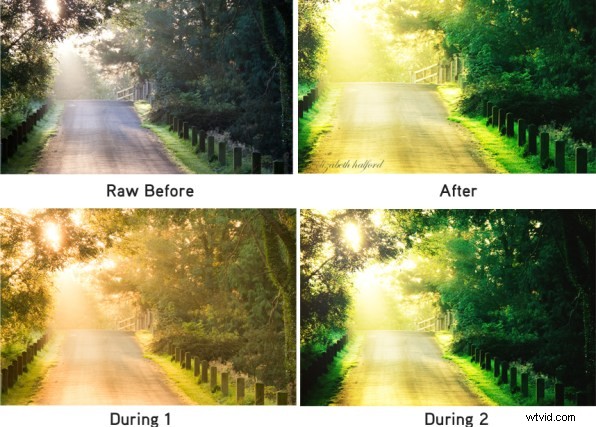
Un collègue photographe a déclaré à propos de cette photo qu'elle "a les plus beaux tons d'agrumes et que la lumière du soleil ressemble à du citron".
Vous devriez reconnaître cela comme un recadrage de la première photo. Cette fois, je l'ai modifié pour qu'il soit moins chaud et plus frais et juteux.
1.} Comme dans la première image, ma première étape a été de "copier virtuellement" l'image et d'appliquer différents préréglages. "During 1" est "Spring Haze" de Rebecca Lily et 2 est le preset "Lomo" de Matt Kloskowski qui est gratuit !
2.} Dans Photoshop, j'ai superposé 1 sur 2 et appliqué le mode de fusion de lumière douce. J'ai réduit l'opacité très bas comme vous pouvez le voir, le produit fini ressemble presque exactement à l'édition Lomo uniquement de "During 2". Cela fait une différence lorsqu'il est vu plus grand, cependant.
3.} J'ai recadré le soleil de l'image parce que je voulais que l'accent soit mis sur la lumière cette fois, pas sur le soleil lui-même. J'ai appliqué 'Tea Stained' et 'Elysium Cool' de Florabella comme dans l'image 1 et le tour est joué ! La même photo et le même processus mais des préréglages différents produisent deux images avec une ambiance totalement différente.
C'est essentiellement le même processus que j'utilise lors de l'édition d'une image. Les principales étapes que je prends consistent à appliquer différents préréglages à plusieurs copies d'une image, puis à superposer ces images de différentes manières dans Photoshop, puis à les terminer avec un travail de texture. Cela ressemble à un long processus, mais lorsque vous terminez votre processus, vous pouvez produire des images fantastiques à une vitesse surprenante. Ça me donne juste plus de temps pour sortir et prendre plus de photos !
